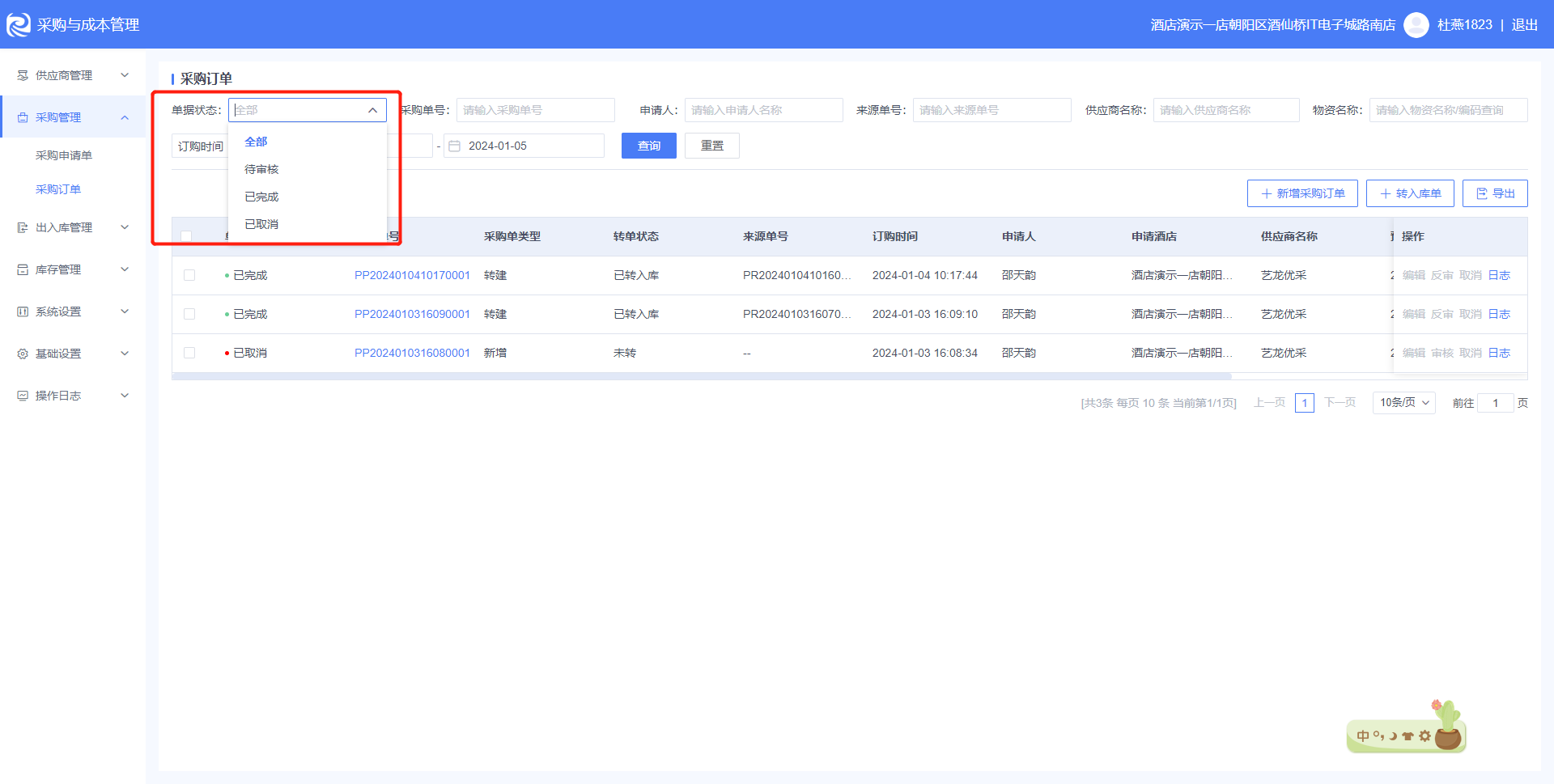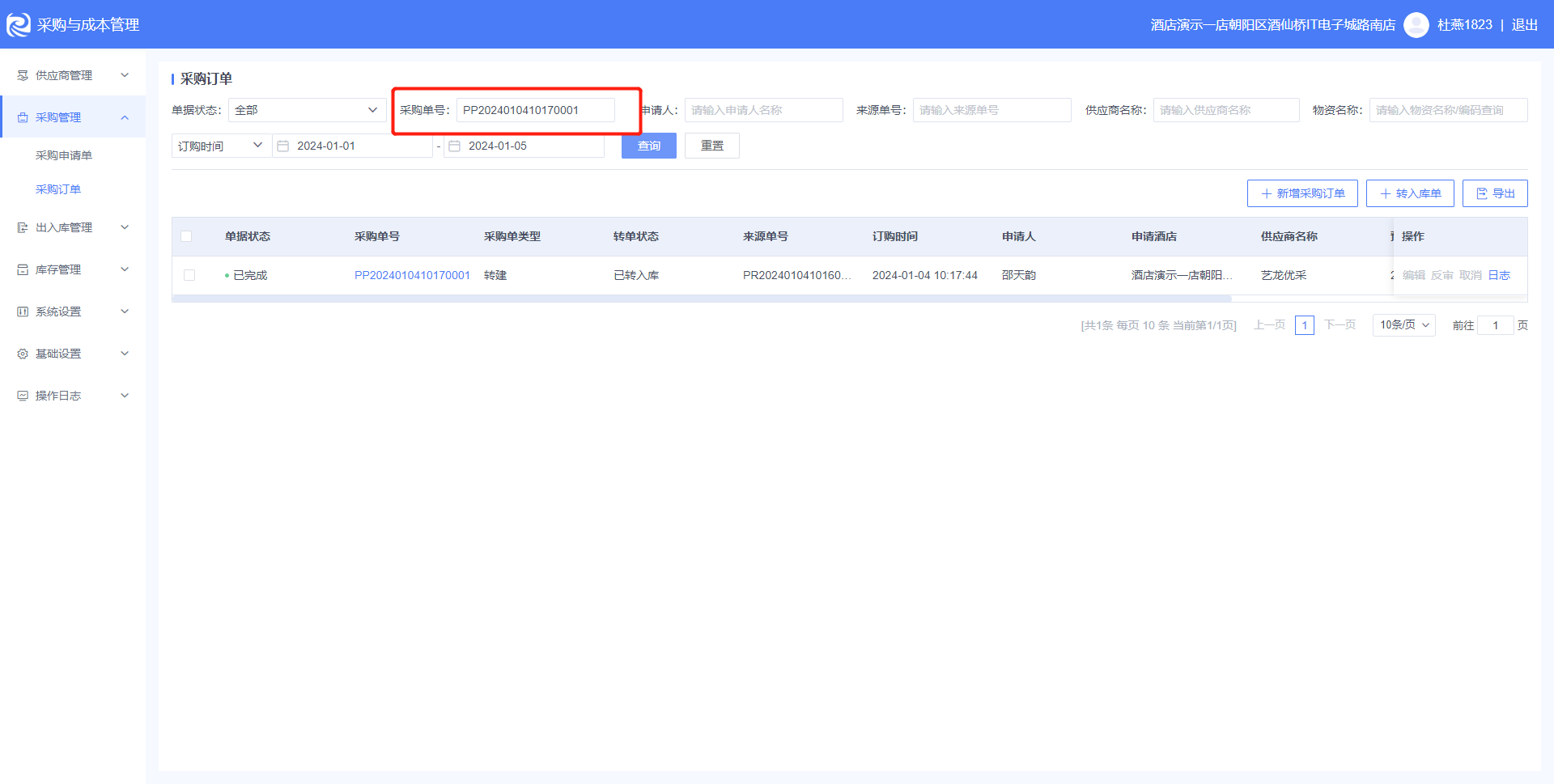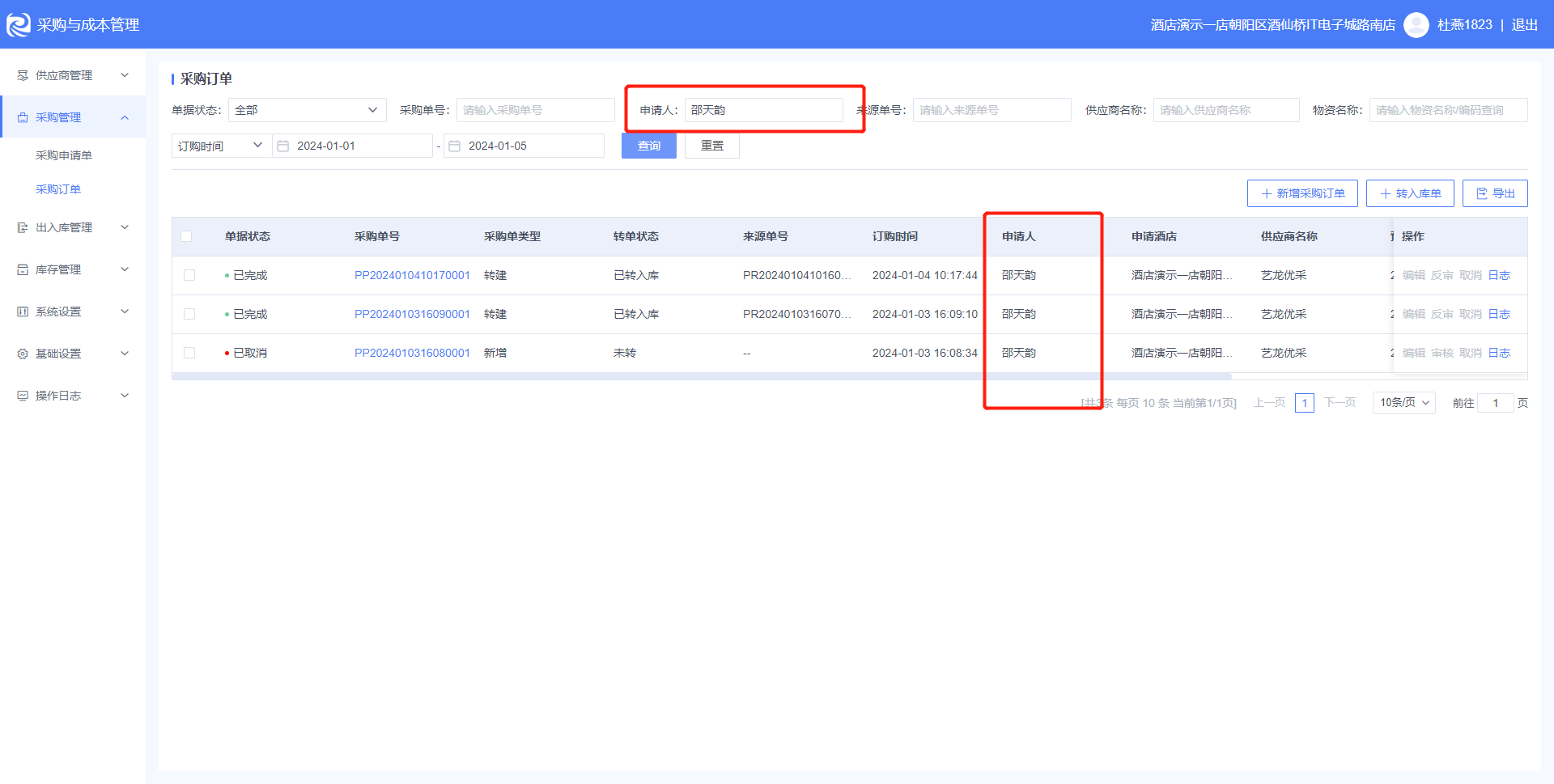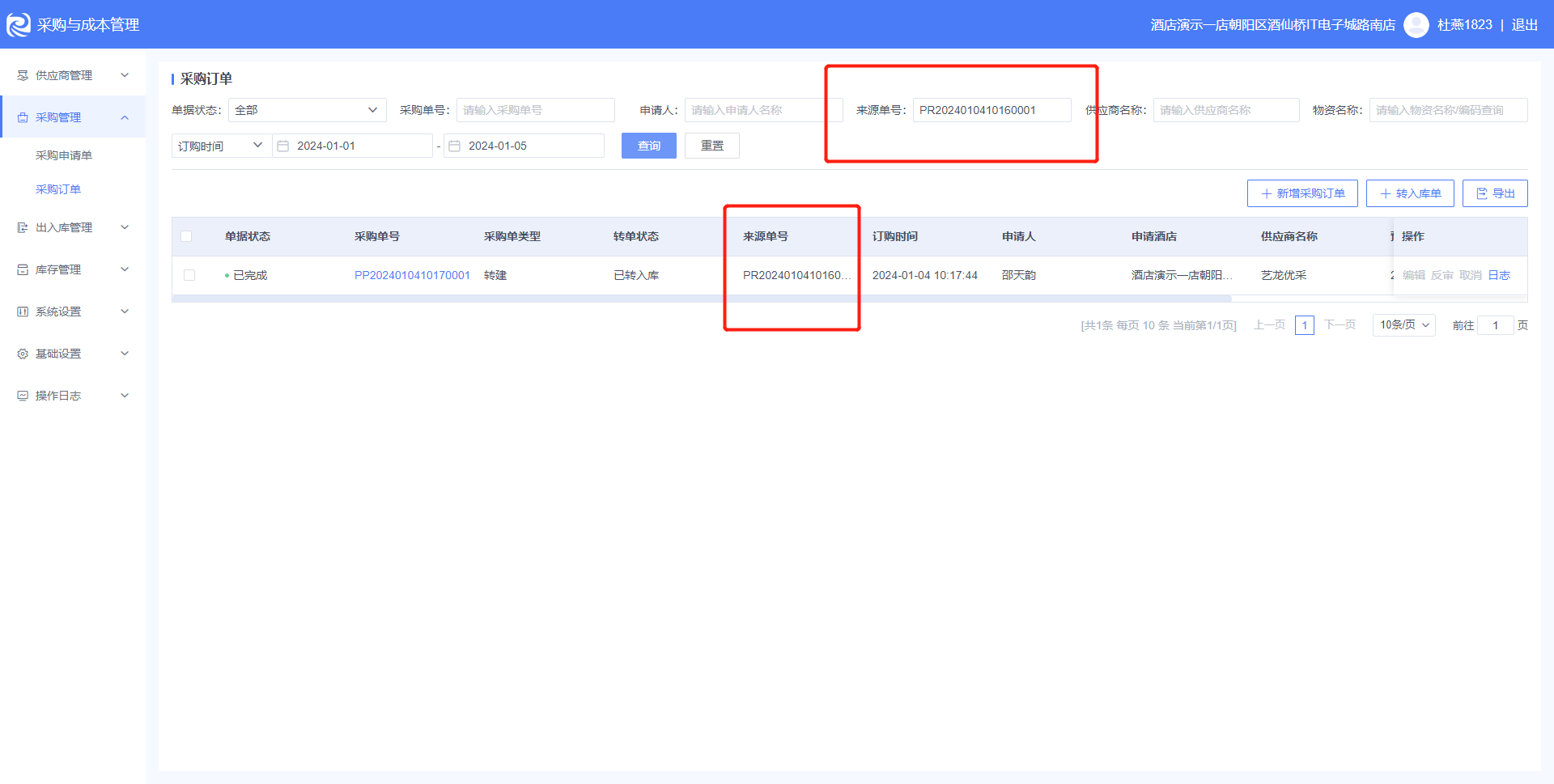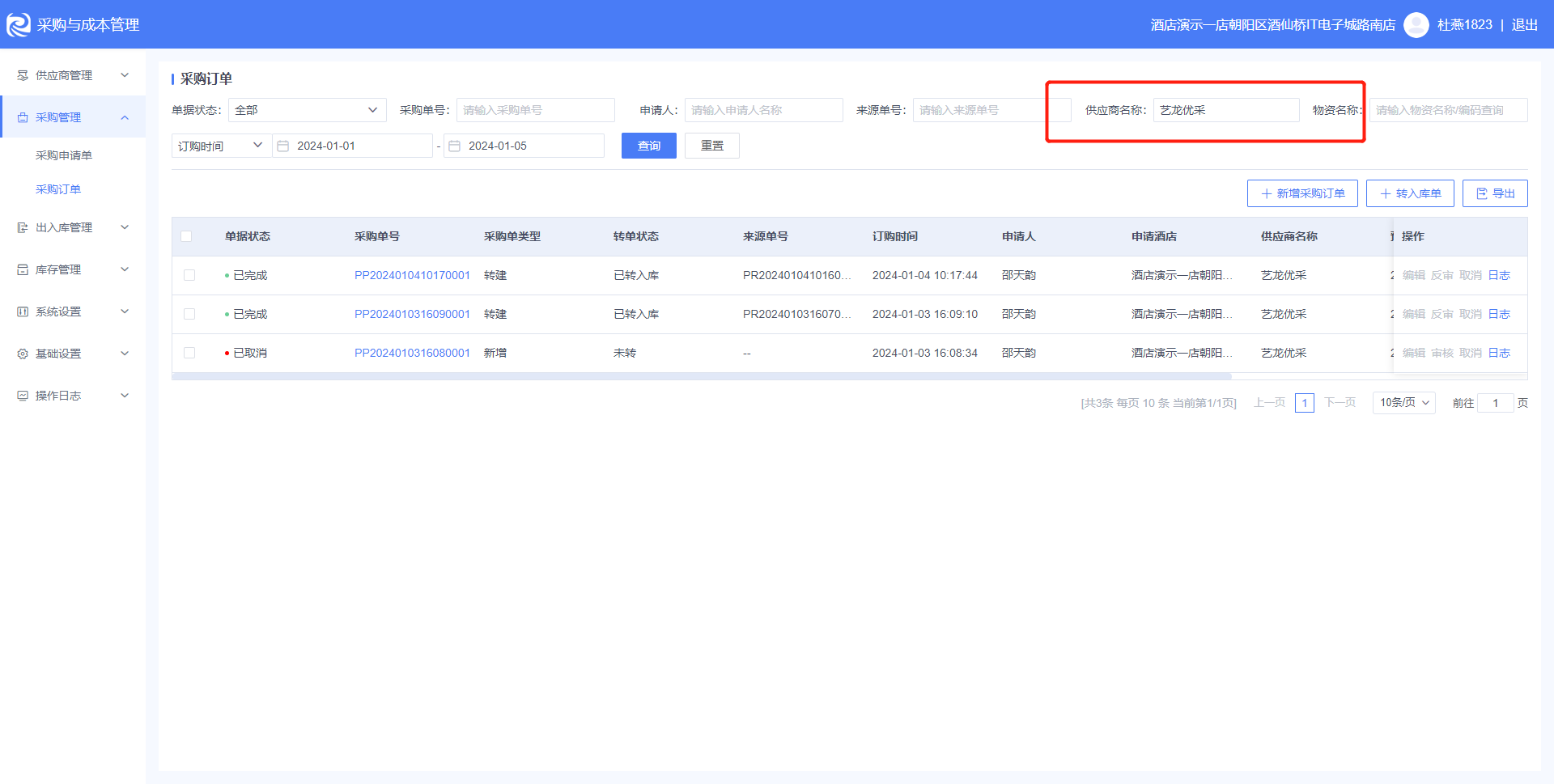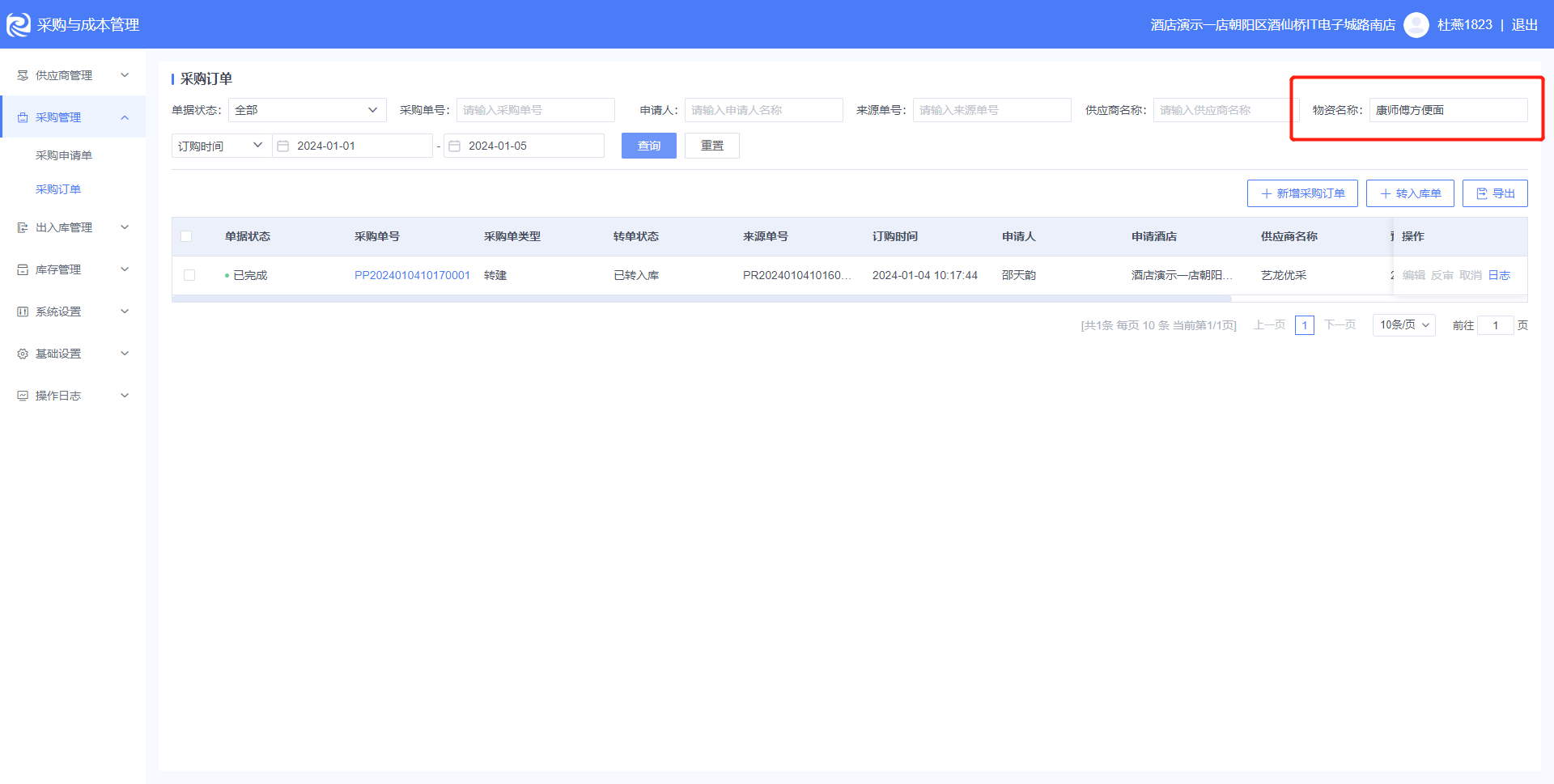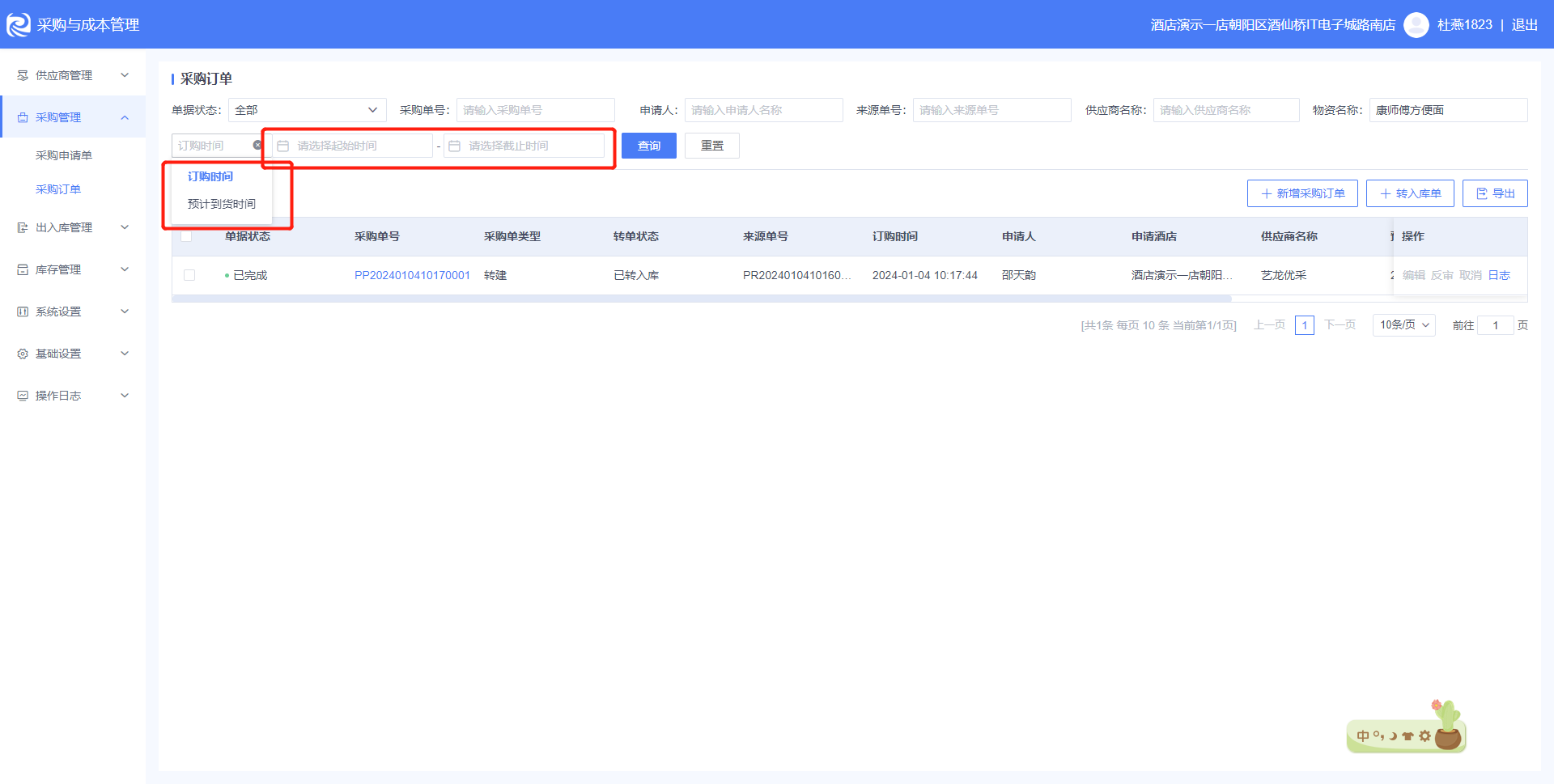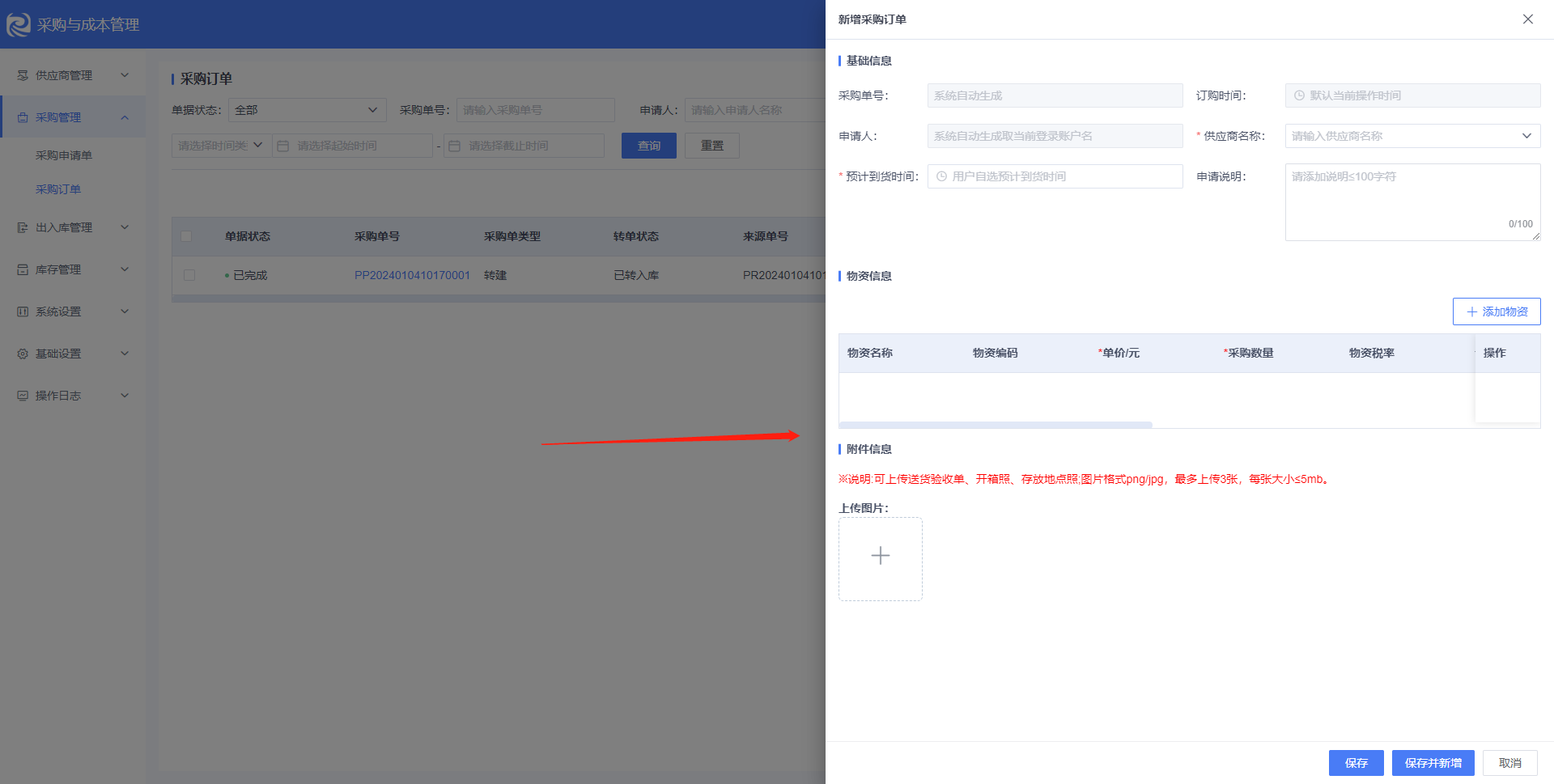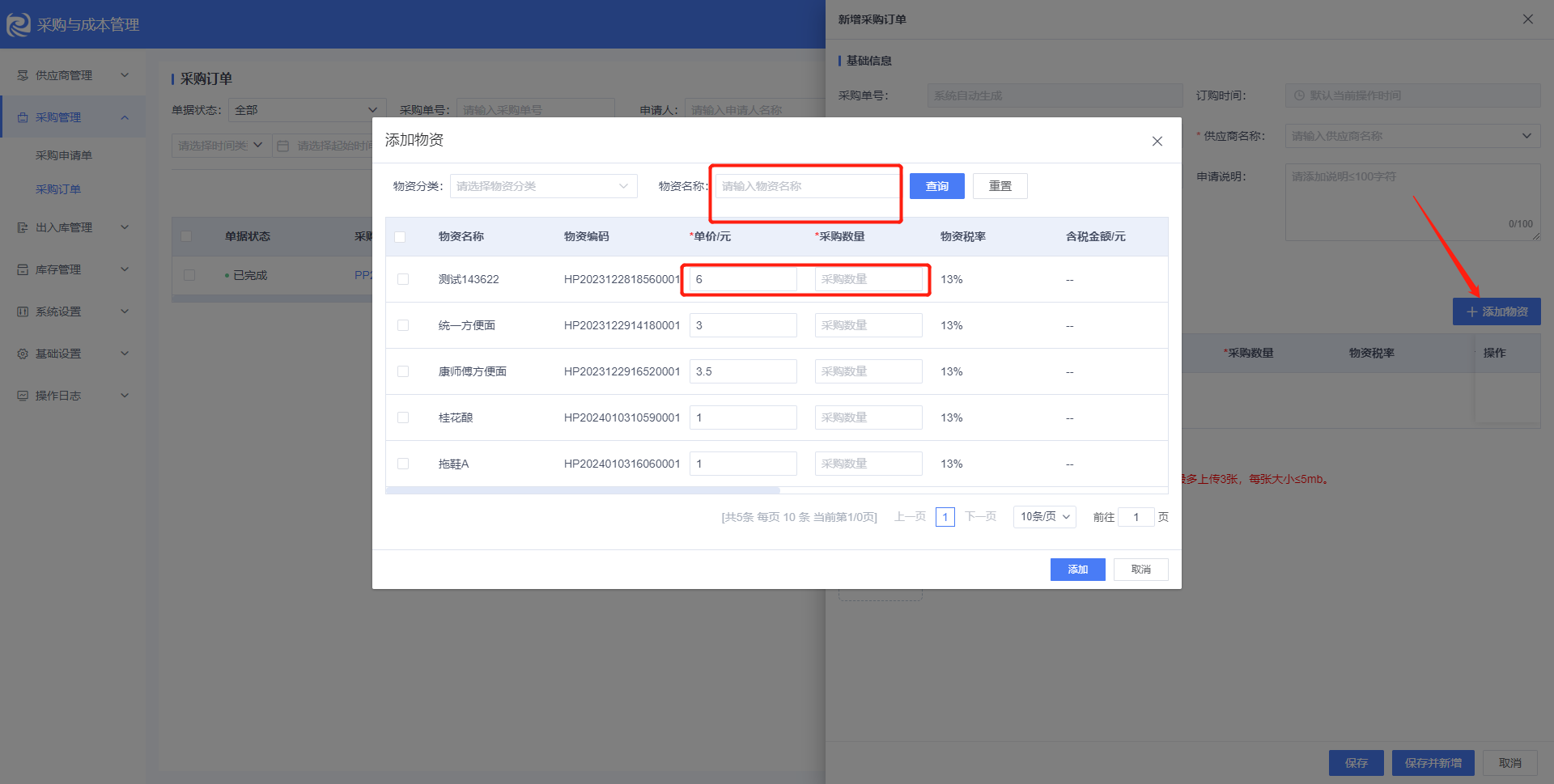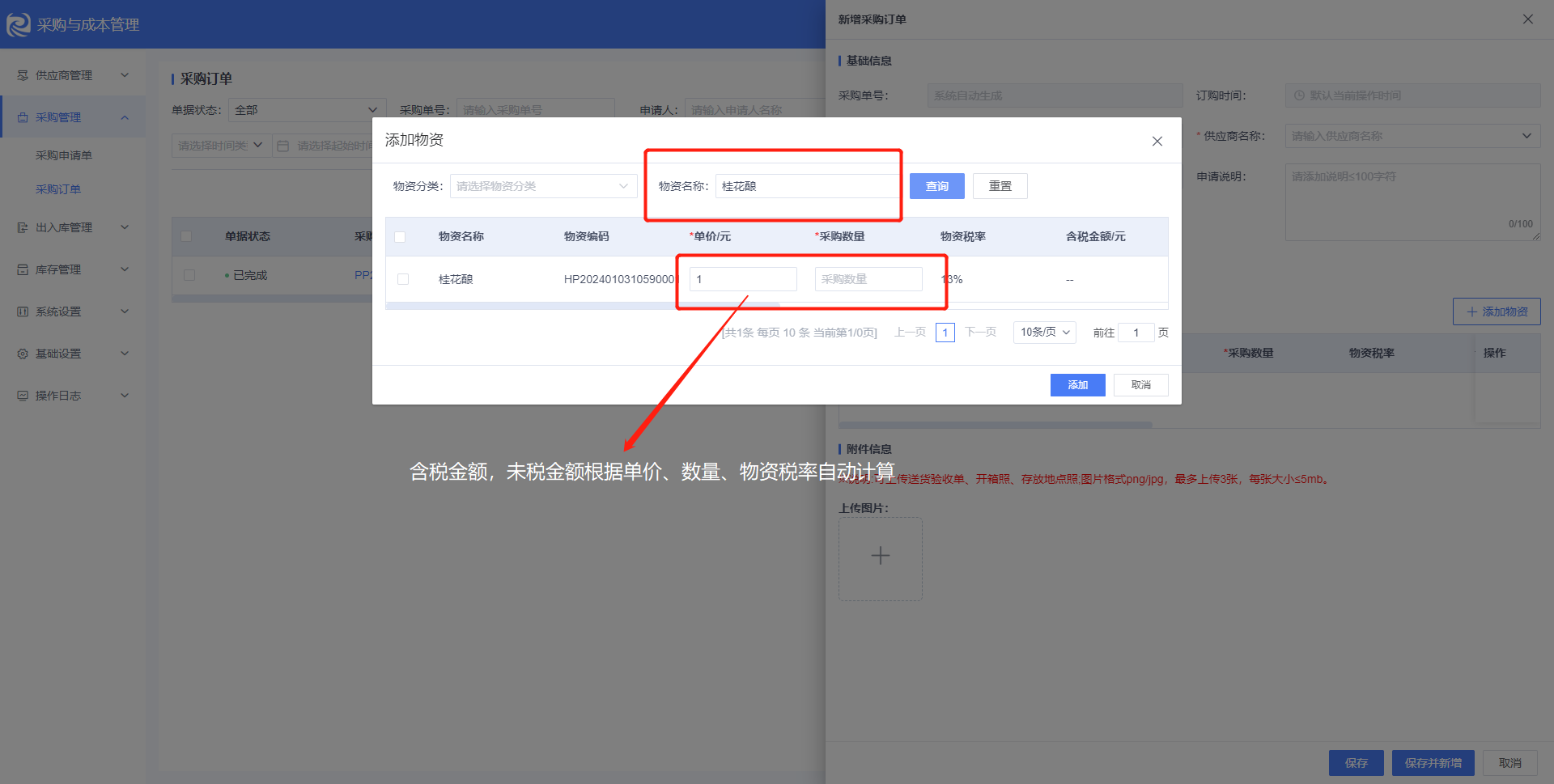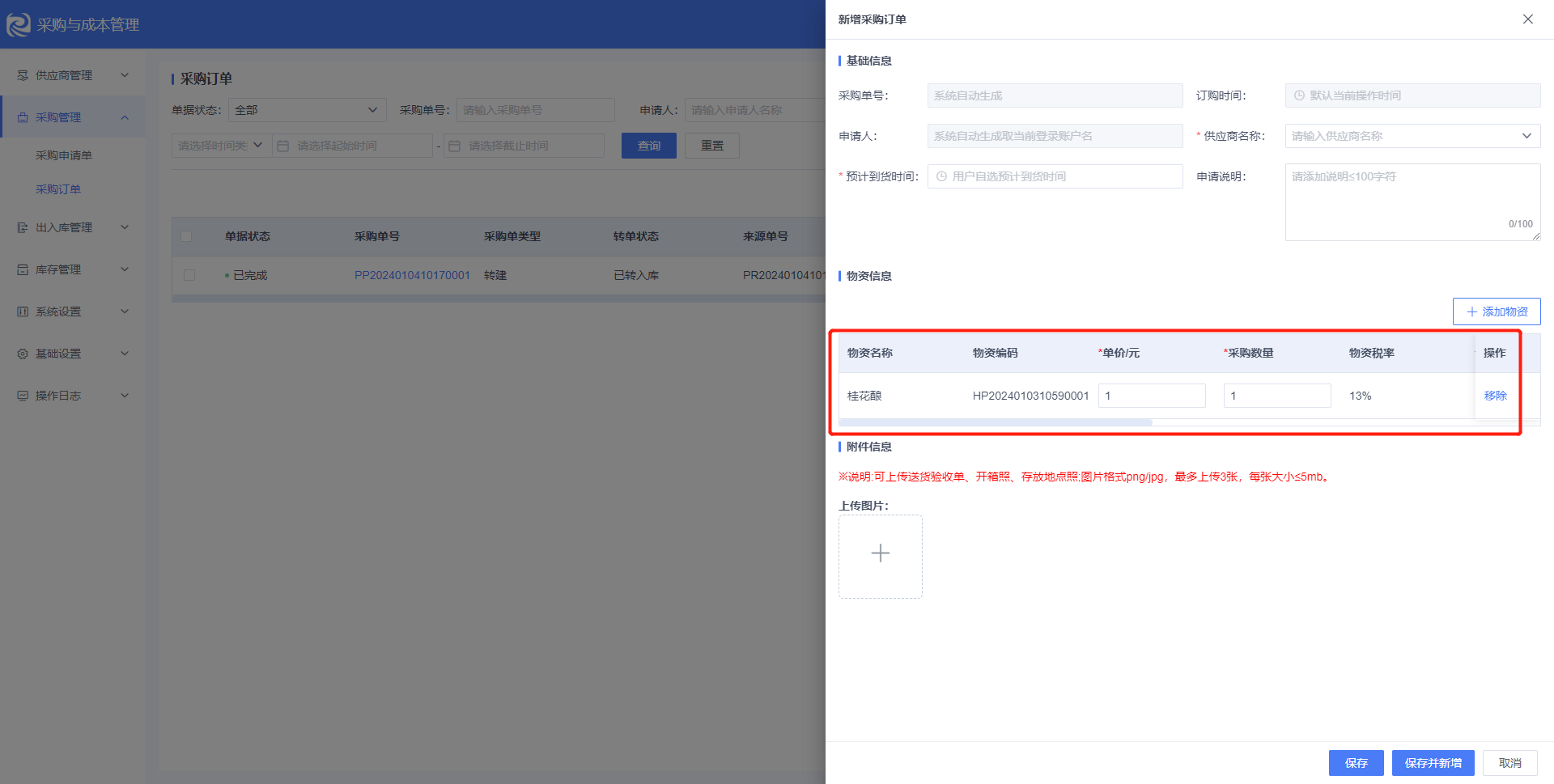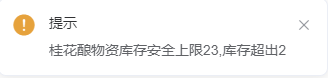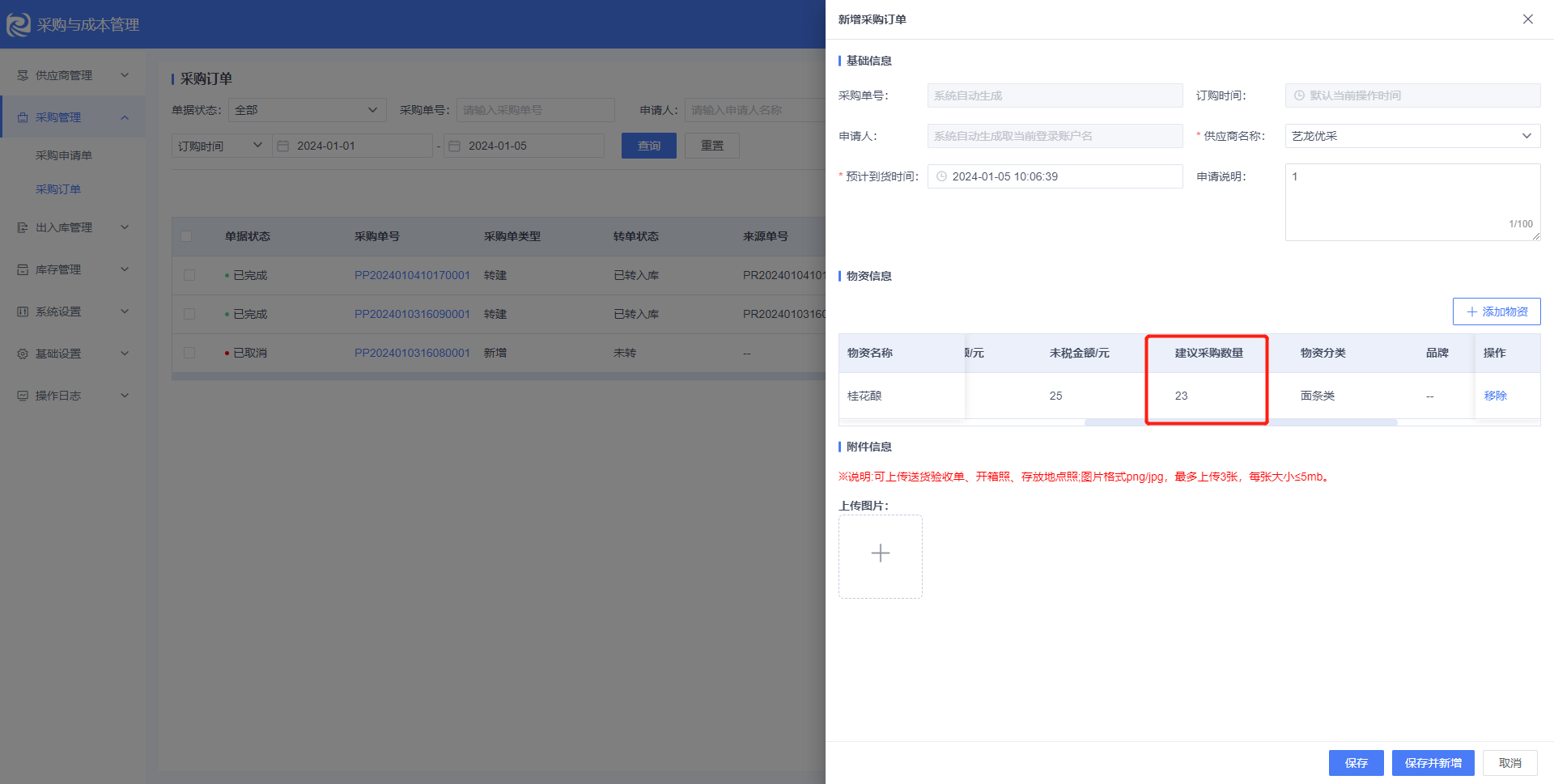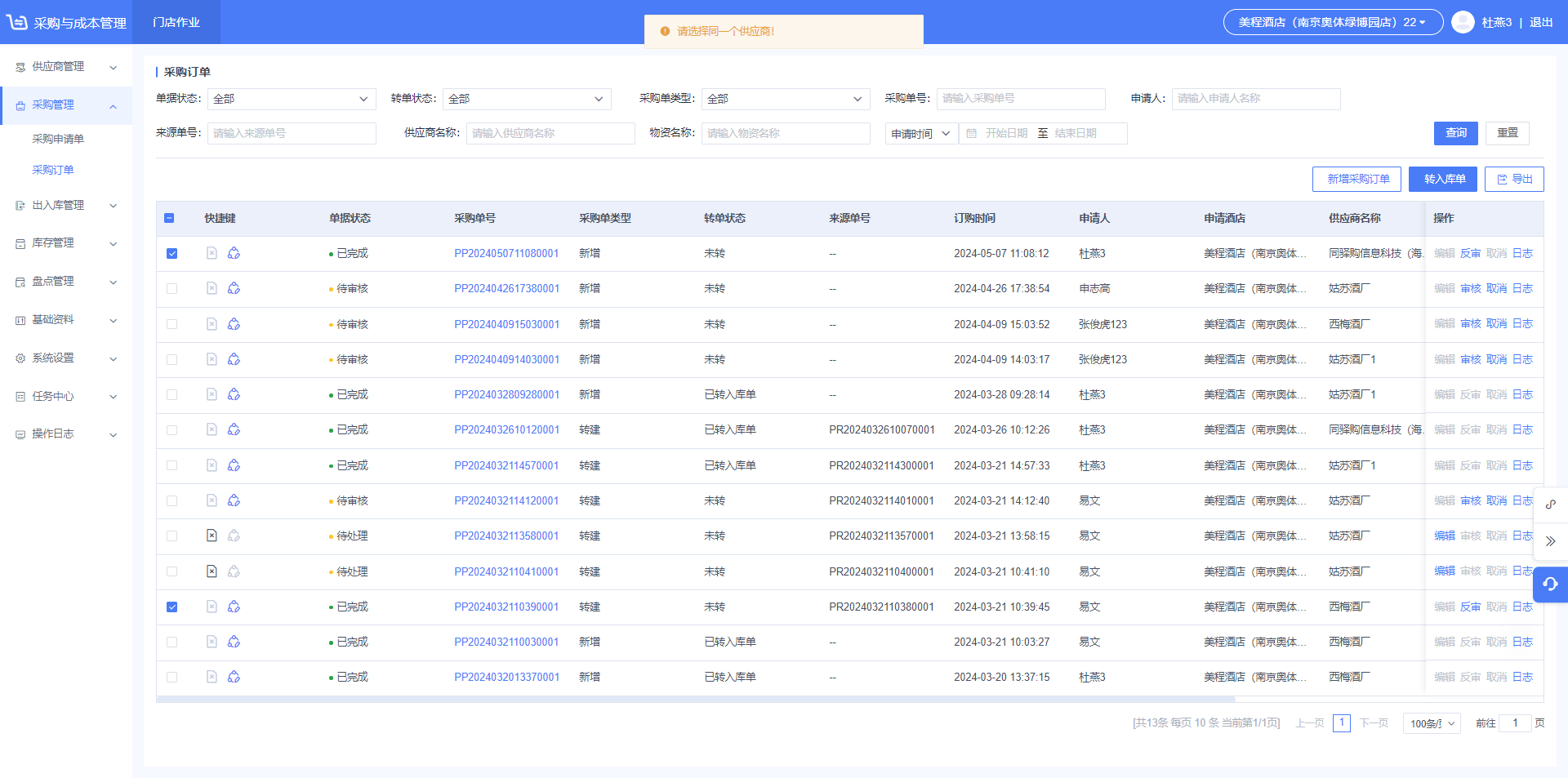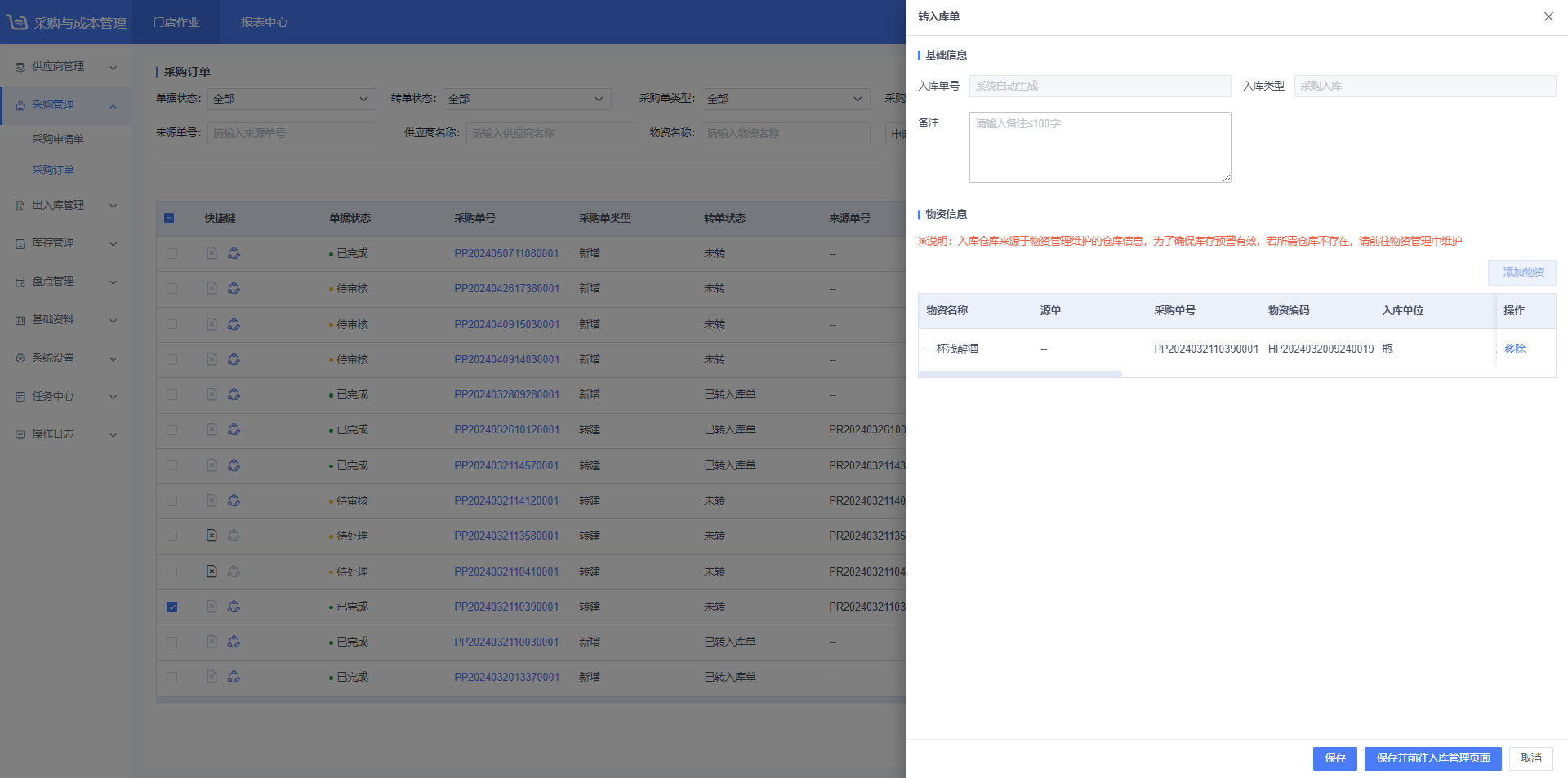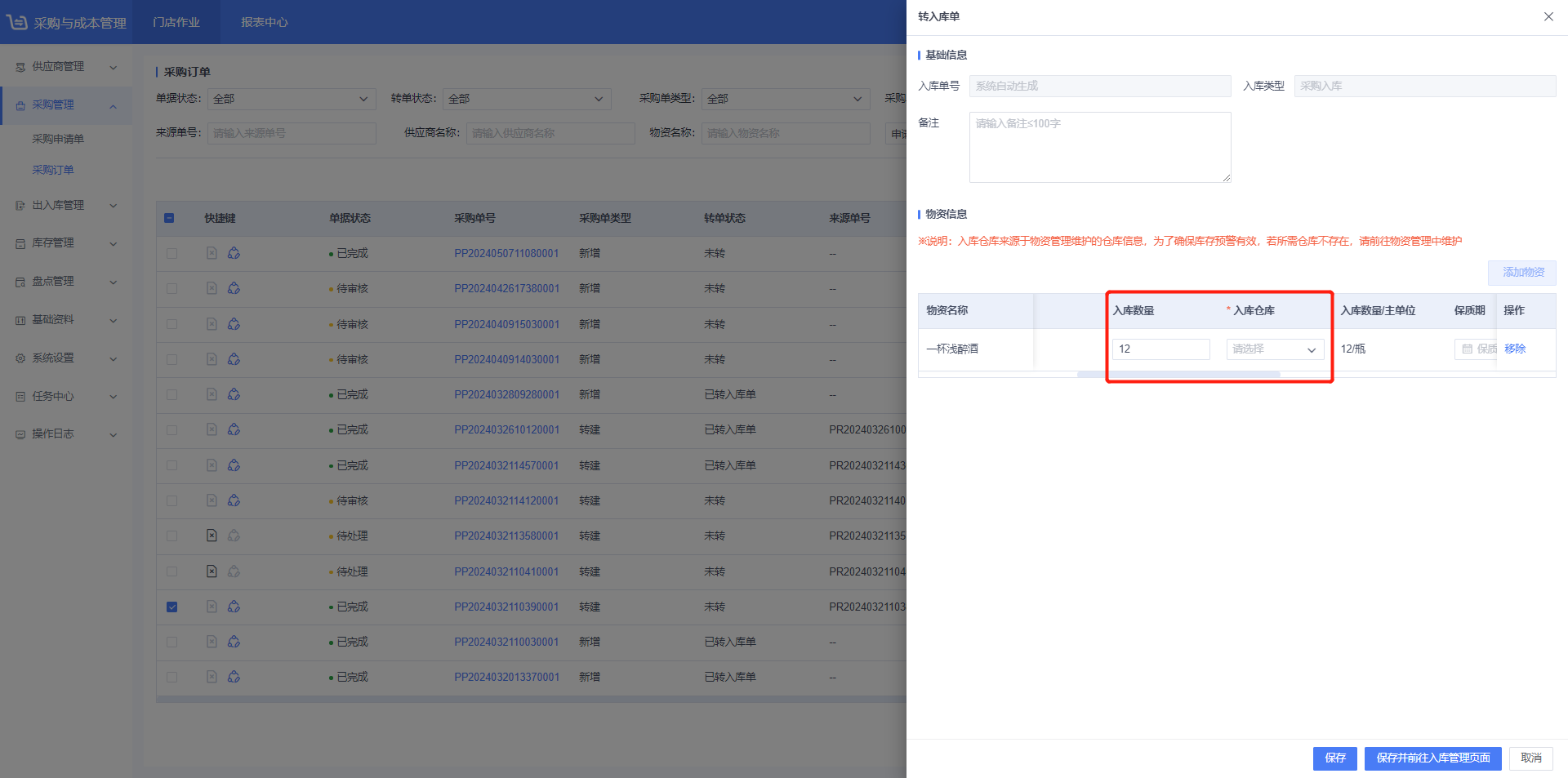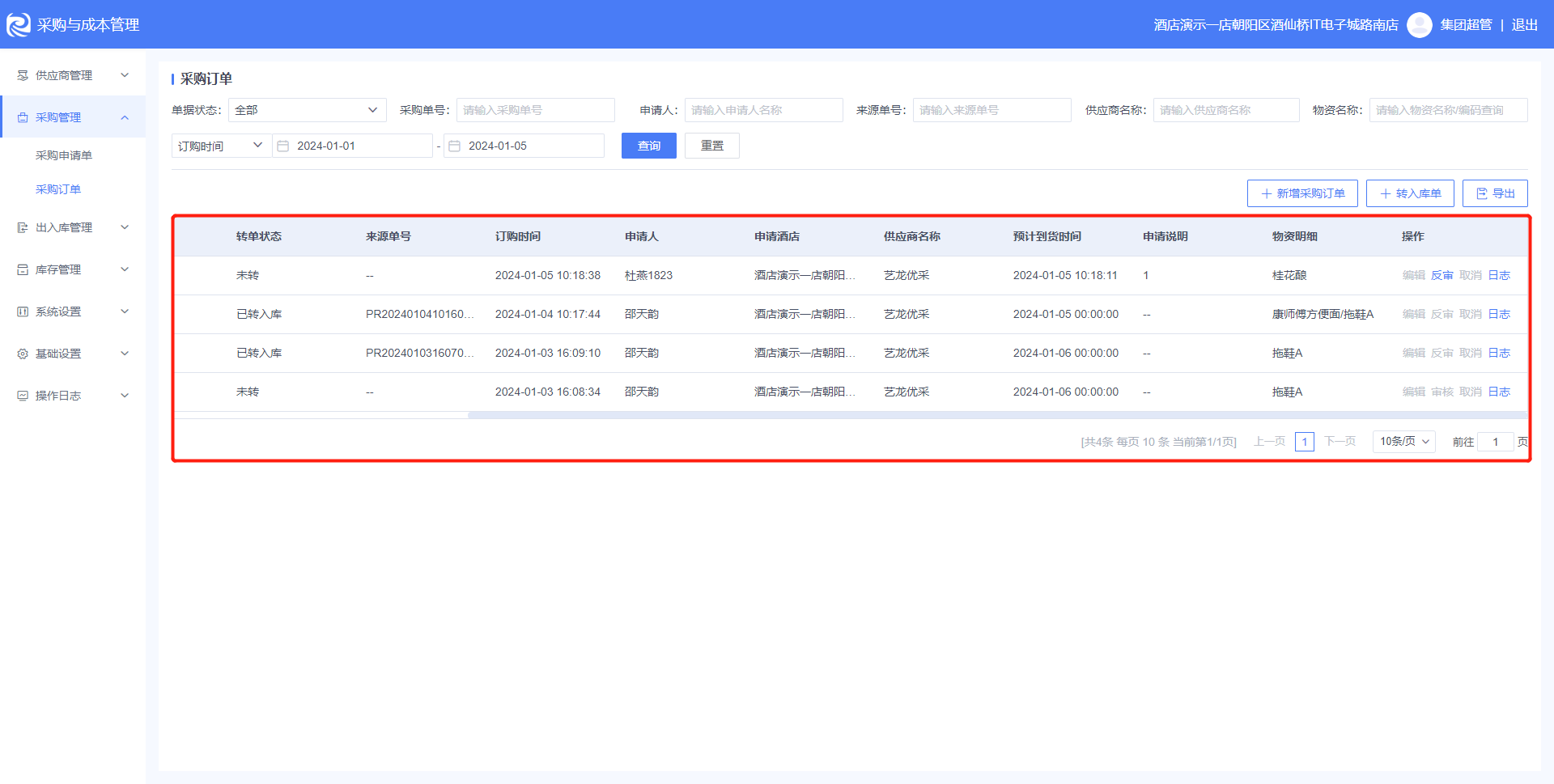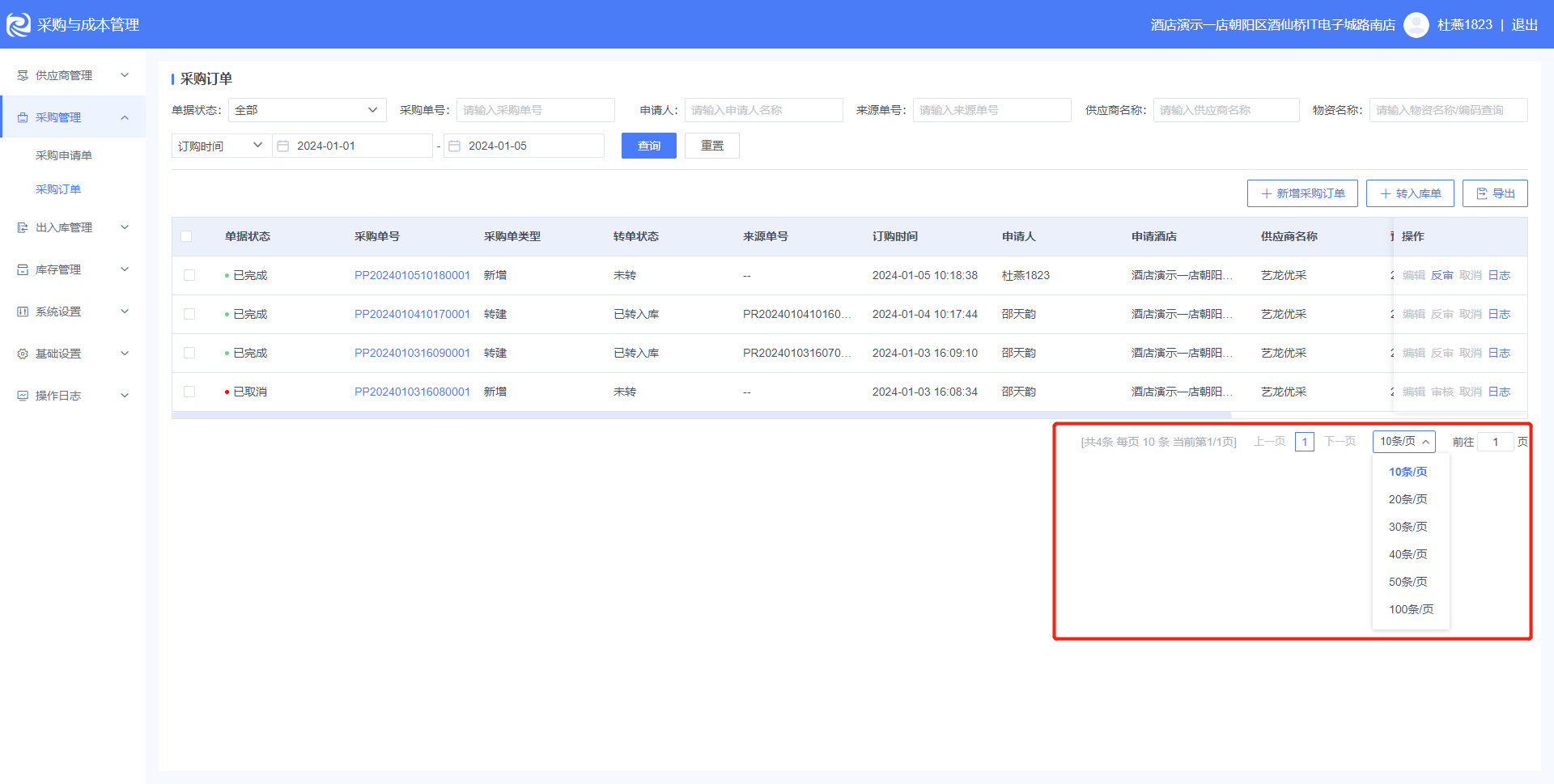查询条件区
单据状态:默认全部;可下拉选择:待处理、待审核、审核中、已完成、已退回、已拒绝、已取消、已作废;
采购单号:输入采购单号查询;
申请人:请输入申请人的名称查询;
来源单号:指的是从采购申请单转建的采购订单,输入来源单号查询;
供应商名称:请输入供应商的名称查询;
物资名称:请输入物资名称查询;这里的物资是指采购订单中添加过的物资,才能查询到;
时间选择:可在订购时间和预计到货时间切换,默认展示全部时间;
查询/重置:查询设置条件内的信息,点击重置查询条件将会被清空。
列表区
新增采购订单
点击“新增采购订单”按钮,弹出新增采购订单页面,页面内容包括字段:
基础信息:采购单号、订购时间、申请人、*供应商名称、*预计到货时间、申请说明;
物资信息:添加物资>物资名称、物资编码、*单价/元、*采购数量、物资税率、含税金额/元、未税金额/元、建议采购数量、物资分类、品牌、主单位、规格/型号、操作(移除)
商城对接:集采艺龙集团--“艺龙优采”;自采外部集团--“同驿商城”;(同采购申请单)
附件信息:可上传送货验收单、开箱照、存放地点照;图片格式png/jpg,最多上传3张,每张大小≤5mb;
▷填写规范:
▍基础信息
1) 采购单号:系统自动生成;
2) 订购时间:默认当前操作时间;
3) 申请人:系统自动生成取当前登录账号名;
4) *供应商名称:必填项;下拉选择供应商,数据来源于供应商基础信息管理中维护且已启用的供应商;
5) *预计到货时间:必填项;手动选择;
6) 申请说明:对采购申请单的描述,限制100个字符内。
▍物资信息
1) 点击右侧“添加物资”按钮,弹出添加物资选择框,根据物资分类、物资名称搜索物资,勾选“□”选中物资,填写“*单价/元、*采购数量”,点击添加,信息落入物资列表;
2) 在新增采购订单页面,点击保存提交当前采购订单;保存并新增,是保存当前采购申请单数据到列表中,当前窗口还保留;
▲注意点:
当“采购数量”超出该物资在酒店的库存安全上限时,会提示:xx物资库存安全上限23,库存超出xx,所以查看建议采购数量字段,填写当前可采购的数量
(计算公式:建议采购数量=库存安全上限值-物资终量库存;终量库存:可在库存管理>库存查询进行查看;库存安全上限值:可在系统设置>物资管理,进行查看)
举例:A员工采购订单添加物资:白菜,采购数量为25个,桂花酿的库存安全上限为23,终量库存为0个,带入公式:建议采购数量=库存安全上限值-物资终量库存
23-0=23,采购超出数量:25-23=2,所以提示超出2。
▍附件信息:
1)※说明:可上传送货验收单、开箱照、存放地点照;图片格式png/jpg,最多上传3张,每张大小≤5mb;
2)为了防止上传重复,同命名的图片只允许上传一次;
转入库单
1) 可选择“同一供应商”且“已完成”状态“未转或有余可转”的采购订单进行转单;若提示不可转单,请检查以上三个条件;
2) 满足以上三个条件,才可转入库单。
▷填写规范:
▍基础信息
1) 入库单号:系统自动生成;
2) 入库类型:默认当采购入库;
3) 备注:对入库单的描述,限制100个字符内。
▍物资信息:
1) 物资数据来源于采购订单,添加物资置灰,可编辑“*入库数量、*入库仓库”,入库数量为从采购订单上可转的余量,可分批转单。
※说明:入库仓库来源于物资管理维护的仓库信息,为了确保库存预警有效,若所需仓库不存在,请前往物资管理中维护
点击“保存”即为提交采购订单;点击“保存并前往入库管理页面”即为提交入库单的同时前往入库管理订单列表;点击“取消”返回到列表页面。
列表展示
列表展示字段有单据状态、采购单号、采购单类型、转单状态、来源单号、订购时间、申请人、申请酒店、*供应商名称、*预计到货时间、申请说明、物资明细、操作(编辑、审核/反审核、取消、日志)
▷操作(编辑、审核/反审核、日志)的说明:
1) 编辑:可编辑待处理状态下的采购订单;
2) 审核/反审核:待审核状态下,可操作审核采购订单;已完成状态下,可操作反审核采购申请单后去编辑修改采购订单内容。
3) 日志:记录每一条新增、修改、删除等操作的信息。
▷ 分页展示:每页默认展示10条,最多可选择100条/页,可上下翻页和指定前往页;
导出
可根据时间选择范围、勾选条数或者不设置任何条件下,全部导出Excle表格格式的采购申订单信息。